PS中怎么磨皮?
设·集合小编 发布时间:2023-03-28 13:54:20 651次最后更新:2024-03-08 11:54:50
PS磨皮是摄影后期经常用到的美白技术,那么如何进行磨皮呢?下面就带大家一起来学习一下具体的操作方法吧!
工具/软件
硬件型号:惠普(HP)暗影精灵8
系统版本:Windows10
所需软件:PS2020
方法/步骤
第1步
打开PS软件,CTRL O打开照片,CRTL J把原始图层复制一个出来,主要是因为在作图的时候容易出错,如果在原始图进行编辑,出错后就无法在挽回了,所以我们在作图的时候,开始一个新的步奏就应该新建一个图层,要养一个好习惯。

第2步
接下来我们在新的图层里进行操作,点击滤镜--模糊---高斯模糊。

第3步
在滤镜高斯模糊窗口中输入像素点击确定。输入多少合适呢?输入值后你能看清楚照片的轮廓就可以了。

第4步
点击添加蒙蔽,ctrl 删除键为蒙蔽填充黑色。

第5步
点击B键选择画笔工具,然后选择画笔合适的大小对图片进行涂抹。

第6步
画笔涂抹的时候一定要认真仔细,可以用ALT 鼠标齿轮放大后进行精细涂抹,眼睛和嘴巴的位置要改变画笔大小后再去涂抹,以放置涂过了。

第7步
我们Ctrl Alt Shift E盖印一个图层,在新的图层里我们Ctrl M调出曲线最后调整一下就完成了。
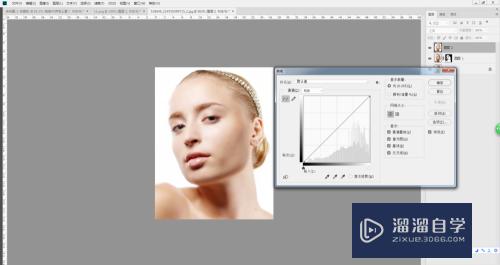
第8步
最后我们来看下两张图片的对比吧。

- 上一篇:Photoshop剪贴蒙版怎么用?
- 下一篇:怎样在PS录制一个存储的动作?
相关文章
- PS怎么导入3Dlut调色预设文件?
- PS中怎么做3D金属材质贴图?
- 3DMax如何进行复制模型?
- 3DMax如何给边倒角?
- PS3D模式怎么退出?
- PS怎么使用切片工具?
- PS中如何做网格背景?
- 在PS中如何给所有图层盖印?
- PS如何制作边缘模糊图片?
- PS中怎么添加文字?
- PS中怎么设置照片滤色?
- PS怎么将背景模糊化?
- 如何用PS快速美白磨皮人物皮肤
- PS磨皮教程:解析Photoshop的四种常见磨皮方法
- PS怎么给皮肤磨皮?
- PS简单的人像磨皮教程
- Photoshop绘画教程
- 使用Photoshop打开PDF加密文档的方法
- 如何解决Photoshop变卡?
- Photoshop运行缓慢怎样解决?
- Photoshop怎样保存切片?
- Photoshop怎么去色?
- 苹果系统安装Photoshop教程
- 如何用Photoshop裁剪出圆形图片?
- 网上下载笔刷怎样加载到Photoshop中?
- Photoshop如何导入笔刷?
- Photoshop笔刷如何导入?
- Photoshop中怎么画45°斜线?
- Photoshop抠图详细教程
- 如何用Photoshop为图片添加边框?
广告位


评论列表